Steam แสดงการแจ้งเตือนตามค่าเริ่มต้นที่มุมล่างขวาของหน้าจอ แม้ว่าโดยทั่วไปจะไม่เป็นปัญหาหากคุณไม่ได้อยู่ในเกม แต่อาจเป็นปัญหาได้หากคุณเป็นเพราะอาจซ้อนทับองค์ประกอบหรือตัวควบคุมเกม การแจ้งเตือนจะไม่ปรากฏเป็นเวลานาน แต่อาจยังมีปัญหาหากคุณอยู่ในเกมที่มีผู้เล่นหลายคนในตอนนี้หรือในเกมที่มีผู้เล่นคนเดียวที่กดดันคุณในเวลาที่เหมาะสม
ก่อนหน้านี้เป็นไปได้ที่จะแก้ไขไฟล์ steam.styles ที่อยู่ในโฟลเดอร์ Steam \ resource \ styles เพื่อปรับเปลี่ยนพฤติกรรมการแจ้งเตือนของไคลเอนต์ Steam
การอัปเดตล่าสุดดูเหมือนว่าจะมีการเปลี่ยนแปลงซึ่งแม้ว่าและในขณะที่คุณยังคงสามารถแก้ไขไฟล์ได้ข้อมูลของมันจะถูกเขียนทับเมื่อใดก็ตามที่คุณรีสตาร์ท Steam การตั้งค่าไฟล์เป็นแบบอ่านอย่างเดียวไม่ทำงานอีกต่อไปเช่นกันและในขณะที่การแก้ไขข้อ จำกัด การเข้าถึงความปลอดภัยอาจยังทำงานได้ แต่ก็ไม่ใช่สิ่งที่ผู้ใช้หลายคนอาจต้องการทำ
จัดการการแจ้งเตือนของ Steam
ฉันต้องการให้คุณมีทางเลือกอื่นที่ช่วยให้คุณสามารถแก้ไขตำแหน่งของหน้าต่างการแจ้งเตือนบนหน้าจอ ก่อนหน้านั้นฉันต้องการแสดงวิธีเปิดใช้งานหรือปิดใช้งานการแจ้งเตือนเฉพาะบน Steam
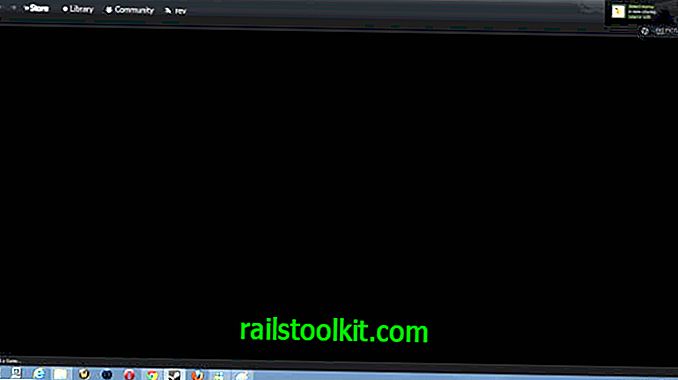
การกำหนดค่าการแจ้งเตือน
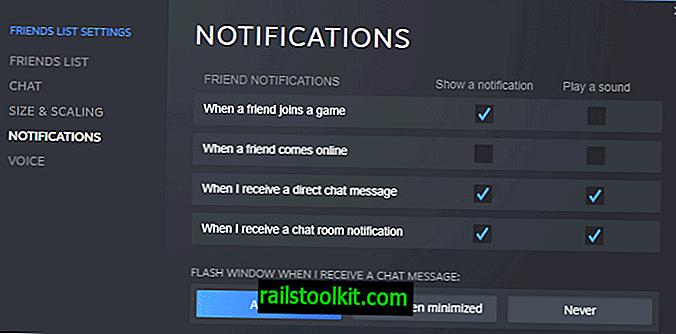
- เริ่ม Steam หากยังไม่ได้เปิด
- เลือกเพื่อน> ดูเพื่อนจากเมนู
- คลิกที่ไอคอนการตั้งค่าเมื่อเปิดอินเทอร์เฟซเพื่อน
- เลือกการแจ้งเตือนจากแถบด้านข้าง
มีสี่ตัวเลือกการแจ้งเตือนที่แสดงในหน้านี้และแต่ละตัวรองรับการแจ้งเตือนด้วยภาพและเสียง
- แสดงการแจ้งเตือนเมื่อเพื่อน ๆ เข้าร่วมเกม
- แสดงการแจ้งเตือนเมื่อมีเพื่อนออนไลน์
- แสดงการแจ้งเตือนเมื่อคุณได้รับข้อความ
- แสดงการแจ้งเตือนเมื่อคุณได้รับข้อความห้องสนทนา
คุณสามารถยกเลิกการเลือกตัวเลือกใด ๆ ที่นี่เพื่อ จำกัด การแจ้งเตือนที่คุณได้รับใน Steam และเปลี่ยนตัวเลือกที่เกี่ยวข้องกับการกระพริบหน้าต่างเมื่อได้รับการแจ้งเตือนเช่นกัน
โปรดทราบว่าการแจ้งเตือนมีการใช้งานทั้งในเกมและเมื่อไม่มีเกมทำงาน ไม่มีตัวเลือกในการปิดใช้งานการแจ้งเตือนในเกมและทำให้พวกเขาใช้งานได้ในขณะที่คุณไม่ได้เล่นเกมหากคุณไม่ต้องการรับการแจ้งเตือนเพียงปิดการใช้งานทั้งหมดในหน้าตัวเลือก คุณสามารถสลับไปที่การแจ้งเตือนด้วยเสียงเท่านั้นเพื่อให้เกมของคุณไม่ถูกรบกวนจากข้อความป๊อปอัพของ Steam
ย้ายป๊อปอัพแจ้งเตือนของ Steam
วิธีเดียวในการย้ายข้อความแจ้งเตือนของ Steam คือการติดตั้งสกินของบุคคลที่สามทันที สกินมาพร้อมกับไฟล์ steam.styles แบบกำหนดเองที่ไม่ได้ถูกเขียนทับโดยซอฟต์แวร์เพื่อให้คุณสามารถทำการแก้ไขไฟล์เพื่อกำหนดตำแหน่งของป๊อปอัปให้เป็นมุมหน้าจอที่แตกต่างกัน
ลองใช้ Pixelvision skin สำหรับ Steam เช่น .. ดาวน์โหลดและแกะไฟล์ออกจากระบบภายในเครื่องของคุณ หากต้องการติดตั้งให้ทำดังต่อไปนี้:
- เปิด Windows Explorer และไปที่โฟลเดอร์ Steam \ skins \ หากไม่มีอยู่ให้สร้างขึ้น
- คัดลอกไฟล์ทั้งหมดของการดาวน์โหลดของคุณรวมถึงโครงสร้างโฟลเดอร์ไปยังโฟลเดอร์สกิน
- เปิดไคลเอ็นต์ Steam และเลือกดู> การตั้งค่าจากเมนู
- สลับไปที่แท็บส่วนต่อประสานในหน้าต่างการตั้งค่า
- ค้นหา "เลือกสกินที่คุณต้องการให้ Steam ใช้ (ต้องมี Steam เพื่อรีสตาร์ท)" และเลือกสกินที่ติดตั้งใหม่
- Steam แจ้งให้รีสตาร์ทอัตโนมัติ
ตรวจสอบให้แน่ใจว่าสกินทำงานได้อย่างถูกต้องก่อนดำเนินการต่อ
- เปิดทรัพยากร / สไตล์ / โฟลเดอร์ของสกินที่คุณติดตั้ง
- เปิด steam.styles ในเท็กซ์เอดิเตอร์ที่เลือก
- ค้นหา Notifications.PanelPolisition
- เปลี่ยนค่า BottomRight เป็น BottomLeft, TopRight หรือ TopLeft เพื่อย้ายการแจ้งเตือนไปยังมุมอื่นของหน้าจอ
- ที่นี่คุณสามารถเปลี่ยนเวลาการแสดงผล (ค่าเริ่มต้น 5.0 วินาที) และจำนวนสูงสุดของแผงควบคุมที่แสดงในเวลาเดียวกันกับคุณ (3 โดยค่าเริ่มต้น)














